
¿Quieres configurar tu Nintendo Wii para poder usarla para acceder a Internet? Sigue estas instrucciones para conectarte a Internet con tu Wii de forma rápida y sencilla.
Prepárate para la instalación
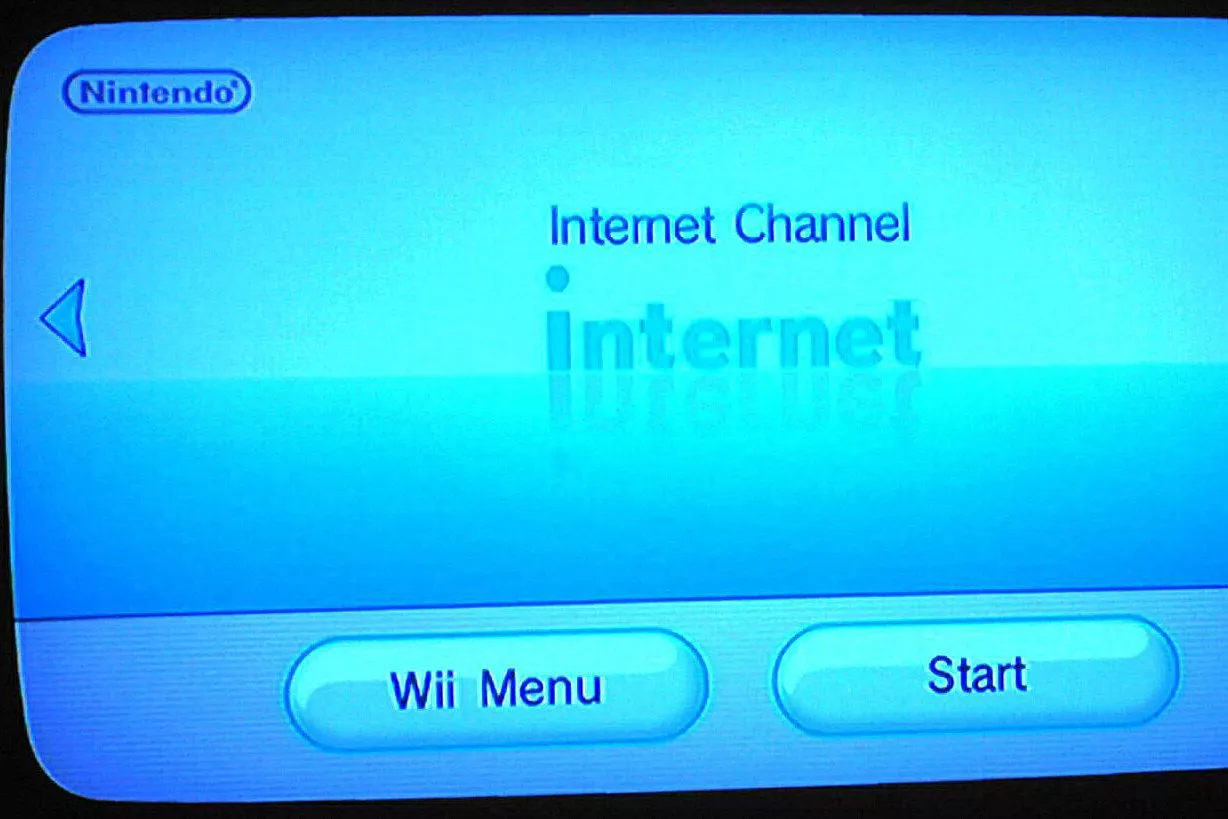
En primer lugar, reúne los suministros que necesitarás para la instalación.
- Una consola Wii con conexión a Internet. Si aún no te has conectado, lee este tutorial paso a paso, Cómo conectar tu Wii a Internet.
- Aunque es opcional, un teclado USB también es muy útil para navegar por la red con la Wii. Puedes utilizar un teclado estándar de PC con cable o inalámbrico o probar un teclado específico para Wii como el de Logitech. Si no tienes un teclado, tendrás que usar el mando para pulsar letras en un teclado virtual.
Instalar el navegador web del Canal Internet de Wii
En la pantalla principal, selecciona el canal de compras de Wii y luego selecciona START.
Selecciona Iniciar Compras, luego selecciona en el botón Canales Wii. Desplázate hasta el Canal Internet y selecciónalo. Descarga el canal.
Una vez descargado, selecciona OK y vuelve al menú de Wii, donde verás que tienes un nuevo canal llamado Canal Internet.
Inicia el Canal Internet
Selecciona el Canal Internet y luego selecciona iniciar. Esto hará que aparezca el navegador de Wii, que es una versión para Wii del navegador Opera.
En la página de inicio, hay tres grandes botones, uno para buscar algo en Internet, otro para introducir una dirección web y un botón de Favoritos que enumera los sitios web que has marcado.
A la derecha hay una imagen del mando de la Wii, y si lo seleccionas te dirá qué hace cada botón.
También hay una guía de operaciones que da una explicación detallada del navegador, y una opción de configuración para cambiar el funcionamiento del navegador.
Navegar por la Web
Una vez que vaya a un sitio web, verá una barra de herramientas en la parte inferior de la pantalla (a menos que haya cambiado la configuración de la barra de herramientas por defecto). Al pasar el ratón por encima de un botón de la barra de herramientas, aparecerá un texto que le indicará el propósito de ese botón. Los tres primeros botones son estándar en cualquier navegador. Atrás le lleva a las páginas en las que estaba antes, Adelante va en la otra dirección, y Actualizar recarga la página.
En la página de inicio, hay tres grandes botones, uno para buscar algo en Internet, otro para introducir una dirección web (por ejemplo) y un botón de Favoritos que enumera los sitios web que has marcado.
A la derecha hay una imagen del mando de la Wii; si haces clic en ella, te dirá qué hace cada botón.
También hay una guía de operaciones que da una explicación detallada del navegador, y un ajuste de la barra de herramientas. Si pasas el ratón por encima de un botón de la barra de herramientas, aparecerá un texto que te indicará la función de ese botón. Los tres primeros botones son estándar en cualquier navegador. Atrás te lleva a las páginas en las que estabas antes, Adelante va en la otra dirección, y Actualizar recarga la página.
A continuación están los tres botones de la página de inicio: Buscar, Favoritos -que le permite ir a un favorito o marcar la página actual como favorita- e Introducir dirección web. También hay un botón que te lleva de vuelta a la página de inicio. Por último, hay un botón más pequeño, una i minúscula en un círculo, que al pulsarlo te dirá el título y la dirección web de la página en la que estás y te permitirá editar esa dirección o enviarla a cualquier persona de tu lista de amigos de Wii.
Navega por las páginas con el mando. Pulsar el botón A es lo mismo que pulsar el botón del ratón en un ordenador. Si mantienes pulsado el botón B y mueves el mando, te desplazarás por la página. Los botones más y menos se utilizan para acercar y alejar la imagen, y el botón 2 le permite alternar entre una visualización normal y otra en la que la página se muestra como una sola columna larga, lo que resulta útil para tratar con sitios web de formato elaborado. Si se establece la barra de herramientas en la configuración, se puede activar y desactivar la barra de herramientas con el botón 1.
Opcional: Ajustar la configuración del navegador
Zoom
Hay dos ajustes de zoom, manual y automático. El zoom se realiza con los botones más y menos del mando. Si tienes seleccionado «suave», cuando hagas zoom el texto se acercará a ti lenta y uniformemente hasta que lo sueltes. Con el zoom automático, al pulsar el botón más se acerca el texto sobre el que has pulsado llenando toda la pantalla, mientras que el botón menos te aleja a una vista estándar.
Barra de herramientas
La configuración de la barra de herramientas controla el comportamiento de la barra de herramientas de navegación que aparece en la parte inferior de la pantalla. Mostrar siempre significa que siempre se ve la barra de herramientas, Ocultar automáticamente significa que la barra de herramientas desaparece cuando se mueve el cursor fuera de ella y aparece cuando se mueve el cursor a la parte inferior de la pantalla. El botón Alternar le permite apagar y encender la barra de herramientas pulsando el botón 1.
Motor de búsqueda
Elija si su motor de búsqueda predeterminado es Google o Yahoo.
Borrar cookies
Cuando visitas sitios web, éstos suelen crear cookies, pequeños archivos que contienen información como, por ejemplo, cuándo fue la última vez que visitaste el sitio o si quieres seguir conectado permanentemente. Si desea eliminar todos estos archivos, haga clic en esto.
Ajustar pantalla
Permite ajustar el ancho del navegador, útil si no llega a los bordes de la pantalla.
Ajustes de proxy
Los ajustes de proxy son un concepto avanzado. La gran mayoría de los usuarios de Wii nunca lo necesitarán. Si necesitas cambiar la configuración del proxy, probablemente sepas más del tema que nosotros.






